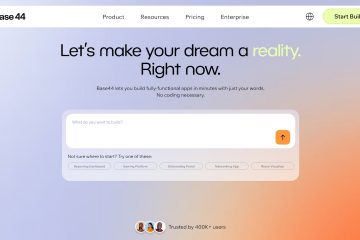PowerToys er et offisielt Microsoft-verktøy som samler en samling verktøy som legger til og forbedrer den generelle Windows-funksjonaliteten. Et slikt verktøy i PowerToys er Keyboard Manager. Ved å bruke den kan du omdanne taster til spesifikke tastatursnarveier eller andre taster. Du kan for eksempel tilordne funksjonstastene på nytt (F1, F2 osv.) for å utføre vanlige oppgaver som å åpne filutforskeren, kopiere og lime inn og mer.
For å si det enkelt, er det en flott verktøy for å tilordne ubrukte eller skadede taster på tastaturet på nytt. Her er hurtigveiledningen om hvordan du bruker PowerToys til å tilordne nøkler på nytt.
Installer PowerToys på Windows
Hvis du ikke allerede har installert PowerToys, gå til GitHub-side, og klikk på PowerToysSetup-x64.exe-koblingen under Assets-delen for å laste ned PowerToys-oppsettfilen.
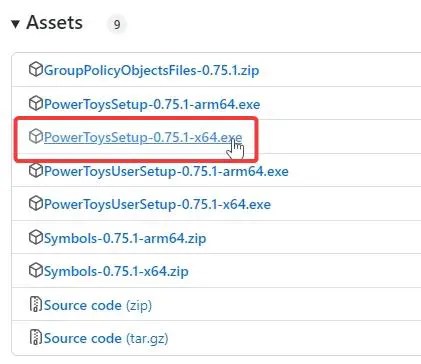
Etter at du har lastet den ned, finn oppsettfilen og dobbeltklikk på den. Godta lisensvilkårene og klikk Installer for å installere PowerToys. Når du har gjort det, følg neste avsnitt for å endre nøkkeltilordning.
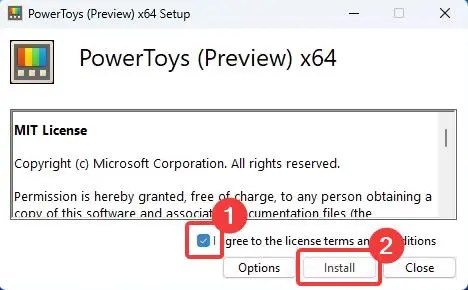
Tilordne nøkler på nytt med PowerToys
Åpne først Start, søk etter PowerToys og klikk på den for å åpne PowerToys-applikasjonen.
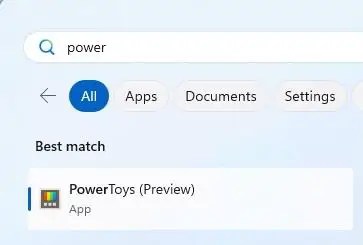
Når den er åpnet, naviger til Tastaturbehandling-fanen på sidefeltet og slå på Aktiver tastaturbehandling.
Deretter klikker du på alternativet Tilordne en nøkkel på nytt for å starte nøkkeltilordning.
Klikk på Legg til (+)-ikonet i Remap Keys-vinduet for å legge til en ny mapping.
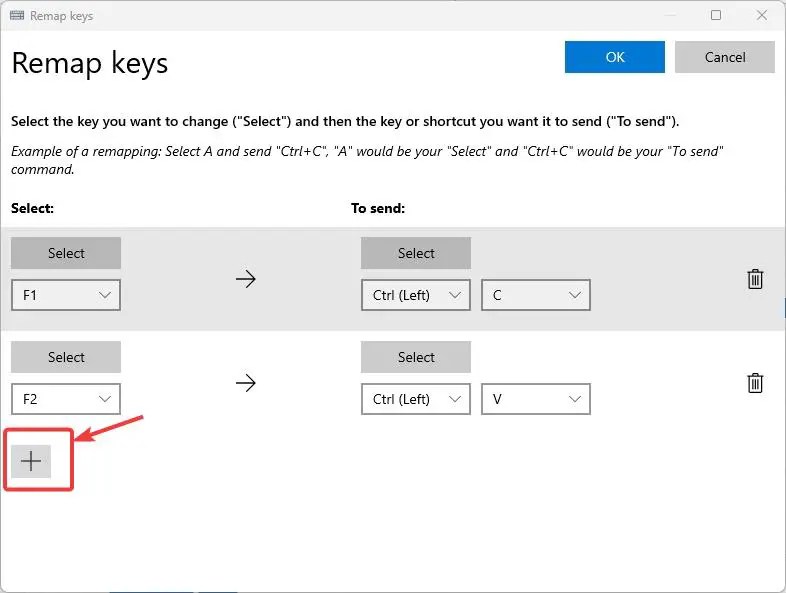 >
>
Klikk på første Velg-knappen, trykk på tasten du vil tilordne på nytt, og klikk på OK. For eksempel ønsker jeg å tilordne F3-nøkkelen min på nytt. Så jeg trykket på den. Hvis du ikke klarer å trykke på tasten, kan du velge den fra rullegardinmenyen under knappen.
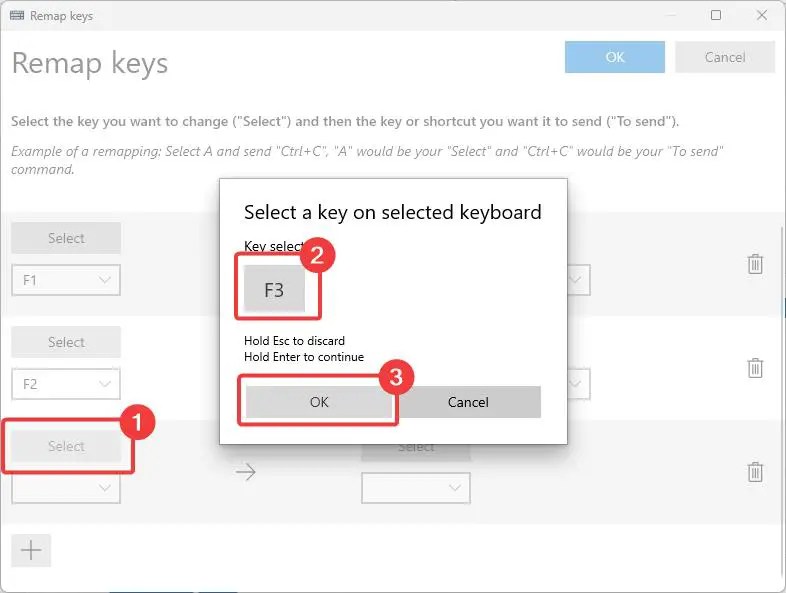
Deretter klikker du på den andre Velg-knappen og trykk på en tast eller snarvei du vil kartlegge til. For eksempel tildeler jeg Windows-tasten + I-snarveien. I hovedsak omformer jeg F3-tasten for å sende Windows-tasten + I-snarveien slik at jeg kan åpne Innstillinger-appen med et enkelt tastetrykk.
Merk: Du kan også bruk rullegardinmenyen under den andre knappen for å tilordne nøkkelen. Men du kan ikke velge en kombinasjon av taster (som snarveier) fra rullegardinmenyen.
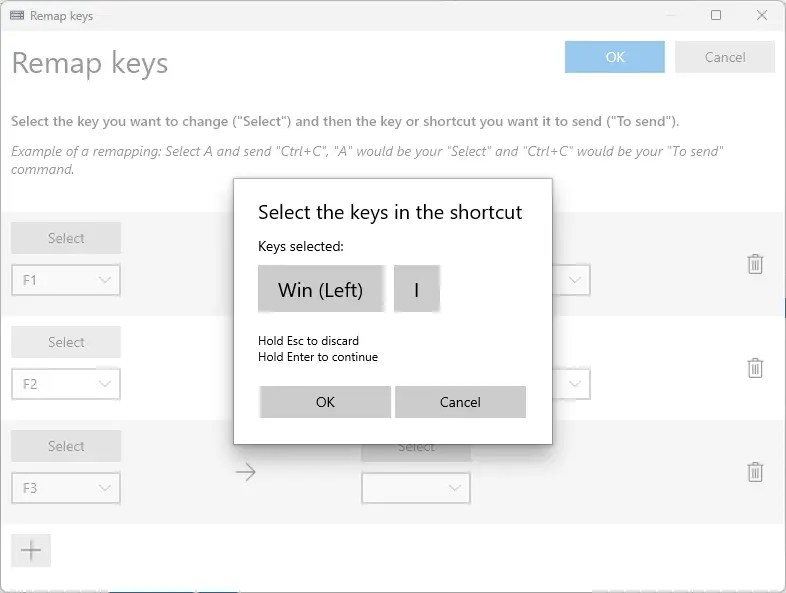
Til slutt klikker du på OK-knappen på toppen for å lagre. Hvis du ser en advarsel, klikker du Fortsett likevel.
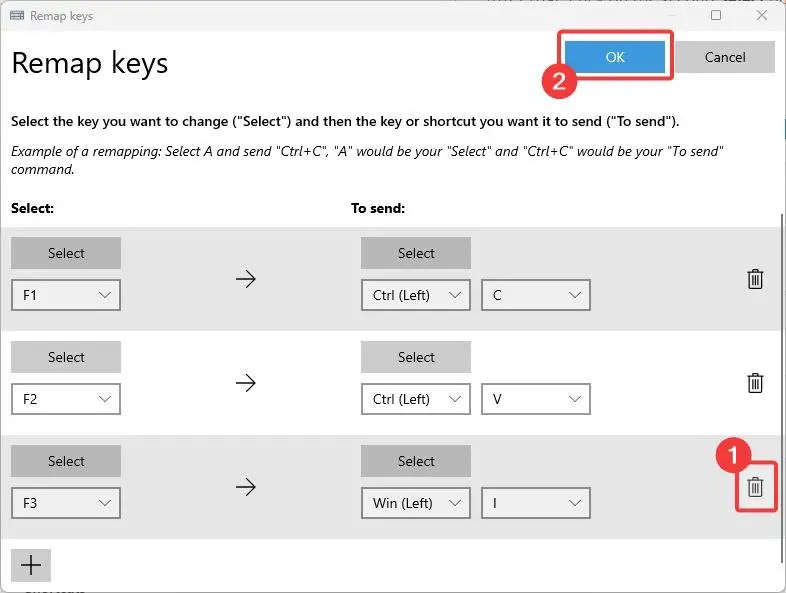
Og der har du det, du har tilordnet en nøkkel på nytt ved hjelp av PowerToys.
Slett nøkkeltilordning i PowerToys
Hvis du ikke trenger en spesifikk nøkkeltilordning, kan du slette den. For det, åpne PowerToys ved å søke etter det i Start-menyen, naviger til kategorien Tastaturbehandling og klikk på alternativet Tilordne en nøkkel på nytt.
Finn omtilordningen du vil slette, og klikk på Slett-ikonet. Klikk OK for å lagre endringene.
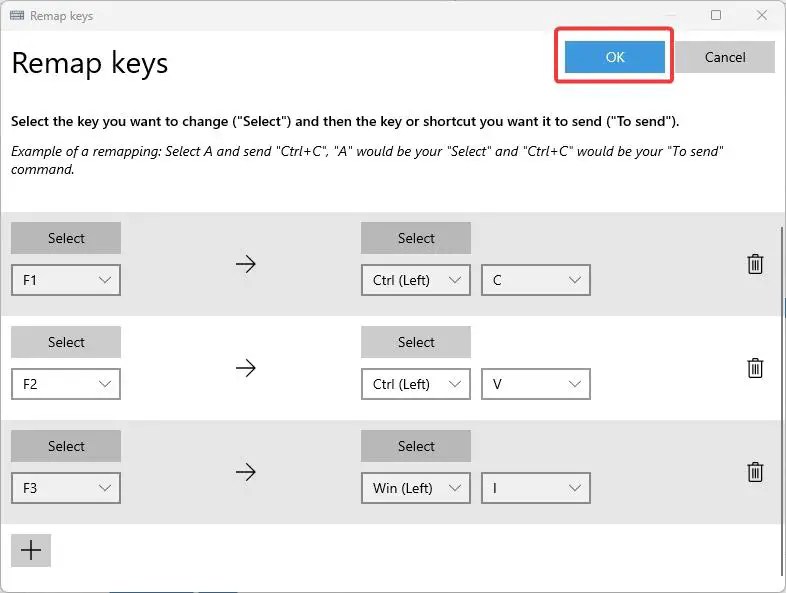
Alternativt kan du slå av Aktiver tastaturbehandling veksle for å deaktivere alle nøkkeltilordninger fullstendig uten å slette dem.
Begrensninger og forbehold ved omtilordning av nøkler med PowerToys
Mens PowerToys gjør det enkelt å omtilordne nøkler, er det noen viktige ting du bør vite og forstå. Ellers kan du noen ganger møte uventet oppførsel.
For det første kan visse taster og snarveier, inkludert Fn-tasten og systemkritiske snarveier som Windows-tast + L og Ctrl + Alt + Del, ikke tilordnes på nytt.
I motsetning til andre taster, vil Pause-tasten bare sende én tastenedhendelse. Det betyr at å trykke og holde nede tasten vil ikke gjenta tasten.
Når du tilordner en tast til en annen tast eller snarvei, vil den omtilordningen ha forrang hver gang du bruker den omdefinerte tasten, selv som en del av en annen snarvei. Her er rekkefølgen på nøkkelpressen viktig. For eksempel, hvis du endret Alt-tasten til Ctrl + P, vil trykk på Alt + Tab-snarveien sende Ctrl + P + Tab. Som du kan gjette, er det ikke oppførselen du forventer. Så husk det når du tilordner en tast på nytt, inkludert modifikasjonstastene som Ctrl, Win, Alt og Shift.
Du kan ikke bruke omdefinerte taster på påloggingsskjermen (låseskjermen).
Hvis du endrer tastaturspråket, påvirker det tasttilordningen. Hvis du for eksempel endret U til V på det engelske (amerikanske) tastaturspråket og deretter endret tastaturspråket til japansk, resulterer det fortsatt i det engelske V-tegnet ved å skrive U på det japanske tastaturet.
Noen tasttilordninger fungerer kanskje ikke i visse spill. I hovedsak avhenger det av hvordan spillet tolker tastetrykket. I tillegg kan det ha en negativ innvirkning på FPS og spillytelse.
Oppdatering: Opplæringen er oppdatert med ny informasjon og lettere å forstå trinn. Original publiseringsdato 26. oktober 2020.